Medion MD 97734 Bedienungsanleitung
Medion
Navigation
MD 97734
Lesen Sie kostenlos die 📖 deutsche Bedienungsanleitung für Medion MD 97734 (94 Seiten) in der Kategorie Navigation. Dieser Bedienungsanleitung war für 14 Personen hilfreich und wurde von 2 Benutzern mit durchschnittlich 4.5 Sternen bewertet
Seite 1/94

Aanwijzingen m.b.t. deze handleiding
Deze handleiding is zo ingedeeld dat u te allen tijde via de inhoudsopgave de benodigde
informaties m.b.t. het desbetreffende onderwerp kunt nalezen.
Opmerking
Uitgebreide instructies voor de navigatie vindt u op de CD/DVD en de
online-hulp van het toestel.
Zie hoofdstuk „Vaak gestelde vragen“ om een antwoord te vinden op vragen die vaak aan
onze klantendienst gesteld worden.
Deze handleiding wil u in begrijpelijke taal leren werken met uw navigatiesysteem.
Persoonlijk
Gelieve uw eigendomsbewijs te noteren:
Seriennummer ....................................................................................
Wachtwoord ....................................................................................
Verwijstekst ....................................................................................
SuperPIN ....................................................................................
UUID ....................................................................................
Aankoopdatum ....................................................................................
Plaats van aankoop ....................................................................................
Het serienummer vindt u op de achterkant/onderkant van uw product. Neem dit nummer
eventueel ook op in uw garantiedocumenten.
Het wachtwoord en de verwijstekst voert u in via de Security-functie. De SuperPIN en de
UUID krijgt u dan na de activering van de Securityfunctie. Zie pagina 17.
ii
De kwaliteit
Bij de keuze van de componenten lieten wij ons leiden door hoge functionaliteit,
eenvoudige bediening, veiligheid en betrouwbaarheid. Door een uitgebalanceerd hard- en
softwareconcept zijn wij in staat om u een op de toekomst gerichte apparaat te
presenteren waarmee u bij uw werk en in uw vrije tijd veel plezier zult beleven.
De service
Door onze individuele klantenservice ondersteunen wij u bij uw dagelijks werk.
Neem gerust contact met ons op: wij helpen u met alle plezier.
In dit handboek bevindt zich een afzonderlijk hoofdstuk met betrekking tot het onderwerp
service, te beginnen op bladzijde 65.
Kopiëren, fotokopiëren en verveelvoudigen van dit handboek
Dit document bevat wettelijk beschermde informaties. Alle rechten voorbehouden. Niets
uit dit document mag worden gekopieerd, gefotokopieerd, verveelvoudigd, vertaald,
verzonden of opgeslagen op een elektronisch leesbaar medium zonder voorafgaande
schriftelijke toestemming van de fabrikant.
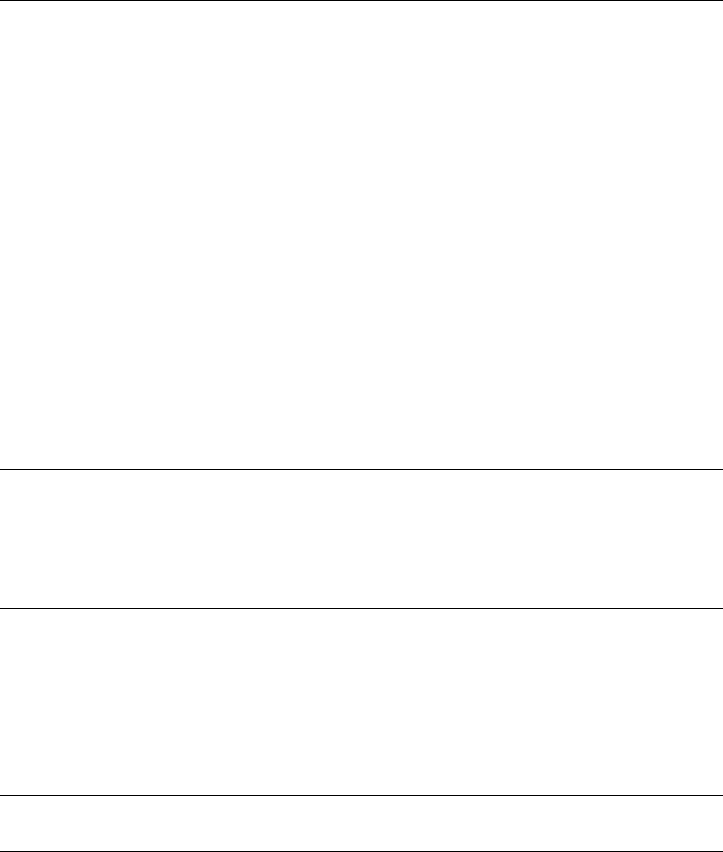
iii
Inhoud
Veiligheid en onderhoud ................................................................................. 1
Veiligheidsadviezen ....................................................................................................... 1
Gegevensbeveiliging ..................................................................................................... 1
Voorwaarden van uw werkomgeving ............................................................................ 2
Reparaties ...................................................................................................................... 2
Omgevingstemperatuur ................................................................................................ 2
Elektromagnetische tolerantie ....................................................................................... 3
Aansluiten ..................................................................................................................... 4
Stroomvoorziening via Auto-adapter .......................................................................... 4
Bekabeling .................................................................................................................... 4
Conformiteitsinformatie R&TTE ..................................................................................... 4
Accuwerking ................................................................................................................. 5
Onderhoud en reiniging ................................................................................................ 5
Onderhoud van het display ........................................................................................... 5
Afvalverwijdering .......................................................................................................... 6
Transport ...................................................................................................................... 6
In de levering begrepen ................................................................................................ 7
Componenten .................................................................................................. 8
Vooraanzicht ................................................................................................................. 8
Achteraanzicht .............................................................................................................. 9
Bovenaanzicht ............................................................................................................... 9
Onderaanzicht ............................................................................................................. 10
Eerste initialisatie .......................................................................................... 11
I. Accu laden ................................................................................................................ 11
II. Stroomvoorziening .................................................................................................. 12
Autoadapter ............................................................................................................. 12
Alternatieve oplaadmogelijkheid voor de batterij ..................................................... 12
III. Toestel in- en uitschakelen ...................................................................................... 13
IV. Navigatiesoftware installeren .................................................................................. 15
Algemene gebruiksaanwijzingen .................................................................. 16
In- en uitschakelen ...................................................................................................... 16
Security ......................................................................................................... 17
Wachtwoord en verwijstekst vastleggen ...................................................................... 17
Instellingen regelen ..................................................................................................... 18
SuperPIN en UUID ....................................................................................................... 19
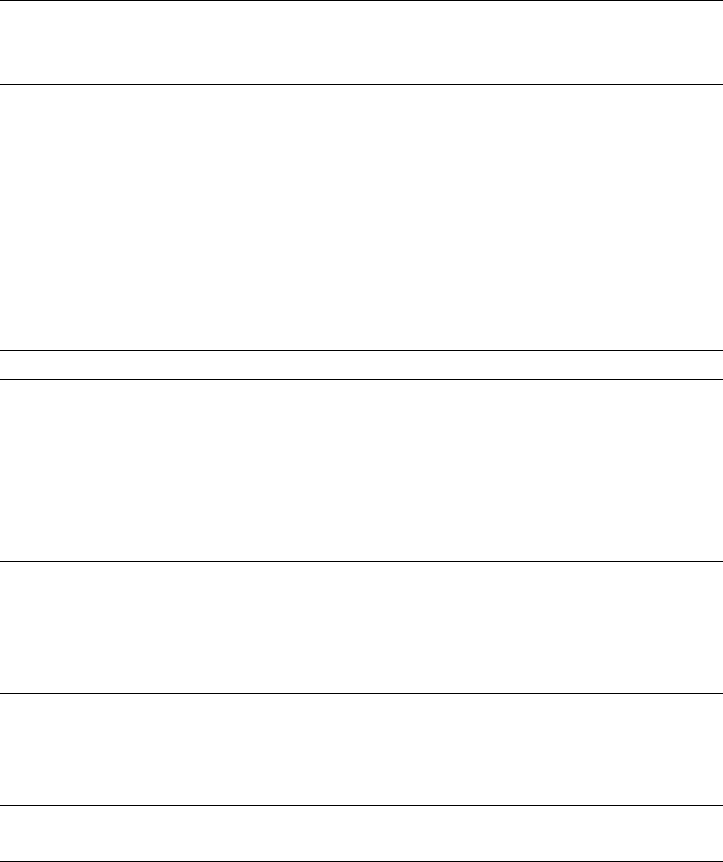
iv
Instellingen achteraf instellen ...................................................................................... 20
Opvragen van het wachtwoord ................................................................................... 21
Navigatiesysteem terugstellen ...................................................................... 22
Reset ........................................................................................................................... 22
Volledig uitschakelen / Hard Reset ............................................................................... 23
Navigatie ....................................................................................................... 24
Veiligheidstips voor navigatie ...................................................................................... 24
Tip voor de navigatie................................................................................................ 24
Tips voor gebruik in een voertuig ............................................................................. 25
Stand van de antenne ................................................................................................. 26
I. Montage van de autohouder .................................................................................... 26
II. Bevestiging van het navigatiesysteem in de houder ................................................. 27
Autoadapter ............................................................................................................. 28
IV. Navigatiesoftware starten ....................................................................................... 29
Informatie over verkeerscontroles (optioneel) ............................................................. 30
Spraakcommando’s (optioneel) .................................................................... 33
Handsfree installatie via Bluetooth (optioneel) ............................................ 39
Bluetooth-toepassing opstarten ................................................................................... 39
Overzicht van het hoofdscherm ................................................................................... 40
Navigatiesysteem en gsm koppelen ......................................................................... 41
Inkomende oproepen aannemen ............................................................................. 42
Een oproep doen ..................................................................................................... 42
Tijdens een oproep .................................................................................................. 43
MP3-speler (optioneel).................................................................................. 44
Overzicht van het hoofdscherm ................................................................................... 44
Nummer kiezen en opslaan in de favorietenlijst ....................................................... 45
Favorietenlijst ........................................................................................................... 46
Lijst van de vastgelegde leestekens .............................................................................. 46
Picture Viewer (optioneel) ............................................................................ 47
Bediening van de Picture Viewer ................................................................................. 47
Overzicht van het hoofdscherm ................................................................................... 47
Grote foto ................................................................................................................ 48
Travel Guide (optioneel) ............................................................................... 50
Overzicht van het hoofdscherm ................................................................................... 50
AlarmClock (wekfunctie) (optioneel) ........................................................... 52
Overzicht van het hoofdscherm ................................................................................... 52
Beschrijving van de toetsen ......................................................................................... 53
Instellen van de systeemtijd ..................................................................................... 54
Keuze van een wektoon .............................................................................................. 55
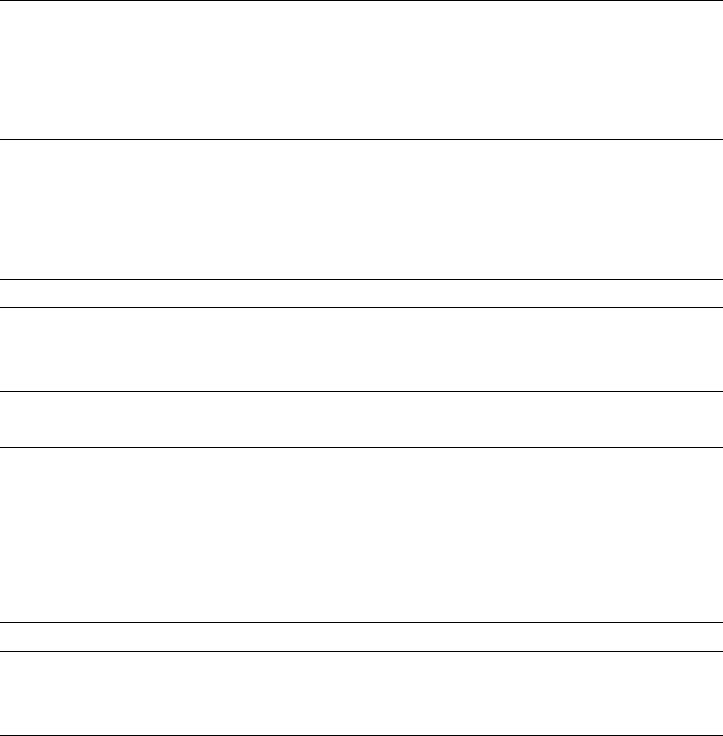
v
Volume instellen ...................................................................................................... 56
Snoozefunctie .......................................................................................................... 57
Beëindigen van de Alarm Clock ................................................................................ 57
Contact Manager (optioneel) ........................................................................ 58
Contactdatabank aanmaken ........................................................................................ 58
Gebruik van de Contact Manager ................................................................................ 59
Overzicht van het hoofdscherm ................................................................................... 59
Contacten invoeren en bewerken ................................................................................ 59
Sudoku (optioneel) ....................................................................................... 61
Overzicht van het hoofdscherm ................................................................................... 61
Beschrijving van de toetsen ......................................................................................... 61
Overzicht over het speelveld ....................................................................................... 63
Beschrijving van de toetsen ......................................................................................... 63
Dikwijls gestelde vragen ................................................................................ 64
Service ........................................................................................................... 65
Fouten en mogelijke oorzaken..................................................................................... 65
Als u nog verdere ondersteuning nodig heeft ? ........................................................... 65
Appendix ....................................................................................................... 66
Bijzondere functie CleanUp (Engelstalig programma) ................................................. 66
Synchronisatie met de PC .............................................................................. 69
I. Microsoft® ActiveSync® installeren ......................................................................... 69
II. Aansluiten op de PC ............................................................................................. 70
Opslagmodus .......................................................................................................... 70
ActiveSync®-Modus ................................................................................................... 71
Alternatieve oplaadmogelijkheid voor de batterij ..................................................... 71
III. Werken met Microsoft® ActiveSync® .................................................................... 72
GPS (Global Positioning System) ................................................................... 73
TMC (Traffic Message Channel) (optioneel) .................................................. 74
PayTMC (optioneel) .................................................................................................... 74
Externe FM-antenne aansluiten (optioneel) ................................................................. 75
Werken met geheugenkaarten ...................................................................... 76
Geheugenkaarten invoeren ......................................................................................... 76
Geheugenkaart verwijderen ........................................................................................ 76
Gebruik van geheugenkaarten .................................................................................... 76
Gegevens uitwisselen via kaartenlezer ......................................................................... 77
Bijkomende Kaarten .................................................................................................... 77
Kaarten kopiëren op een geheugenkaart .................................................................. 77
Alternatieve installatie van de navigatiesoftware van een geheugenkaart ................. 78
Kopiëren van installatiebestanden en kaartengegevens naar het interne geheugen . 78

vi
Technische specificaties ................................................................................. 79
Modeloverzicht .............................................................................................. 80
Garantievoorwaarden voor Nederland .......................................................... 81
Index ............................................................................................................. 86
Copyright © 2010, 07/10/10
Alle rechten voorbehouden.
Dit handboek is door de auteurswet beschermd.
Het copyright is in handen van de firma Medion®.
Handelsmerken:
MS-DOS® en Windows® zijn geregistreerde handelsmerken van de firma Microsoft®.
Pentium® is een geregistreerd handelsmerk van de firma Intel®.
Andere handelsmerken zijn het eigendom van hun desbetreffende houder.
Technische wijzigingen voorbehouden.
Veiligheid en onderhoud
Veiligheidsadviezen
Gelieve dit hoofdstuk aandachtig te lezen en alle adviezen die u hier vindt, goed op te
volgen. Op die manier bent u zeker van een langdurige werking van uw apparaat.
Bewaar ook het verpakkingsmateriaal en de handleiding, zodat u ze bij een eventuele
verkoop van uw apparaat aan een nieuwe eigenaar kunt doorgeven.
Laat in geen geval kinderen zonder toezicht van volwassenen met elektrische
toestellen spelen. Kinderen kunnen eventuele gevaren immers niet correct
inschatten.
Bewaar het verpakkingsmateriaal, zoals de folies, buiten het bereik van kinderen. Bij
verkeerd gebruik bestaat er verstikkingsgevaar.
Open nooit de behuizing van uw apparaat of van de accessoires – ze bevatten
immers geen te onderhouden onderdelen! Meer nog, een geopende behuizing kan
levensgevaarlijke elektrische shocks veroorzaken.
Gebruik uw navigatiesysteem enkel met een gekeurde stroomverzorging.
Om beschadiging te voorkomen, mag u het scherm niet met scherpe objecten
aanraken. Gebruik uitsluitend de stylus of een andere botte stylus. Vaak kunt u het
toestel ook met de vinger bedienen.
U kunt zich verwonden, als het display breekt. Gebeurt er iets dergelijks, dan pakt u
de gebroken delen met beschermende handschoenen aan en zendt u ze naar uw
service center waar men op een correcte manier de afval kan verwerken.
Vervolgens wast u uw handen met zeep. Het zou namelijk kunnen dat u in
aanraking bent gekomen met chemische producten.
Onderbreek de stroomvoorziening, schakel uw apparaat onmiddellijk uit, of u zet hem
zelfs helemaal niet aan en u contacteert de dienst na verkoop in volgende gevallen
de behuizing van uw apparaat of van de accessoires er zijn vloeistoffen ingelopen.
U laat in dergelijke gevallen de onderdelen eerst door het service center
controleren, om eschadigingen te vermijden!
Gegevensbeveiliging
Het indienen van een eis tot schadevergoeding voor het verlies van gegevens en de
daardoor ontstane schade is uitgesloten. Maak na elke aanpassing in uw gegevens
veiligheidskopieën van die gegevens op externe opslagmedia (bv. CD-R).
Nederlands
2
Voorwaarden van uw werkomgeving
Het niet naleven van deze aanwijzingen kan storingen of beschadiging van het toestel tot
gevolg hebben. Voor deze gevallen geldt geen waarborg.
Laat uw navigatiesysteem en alle aangesloten apparatuur nooit in contact komen
met vocht. Verder vermijdt u ook stof, hitte en directe zonnestralen. Negeert u deze
raadgevingen, dan kan dat leiden tot storingen en beschadigingen van uw
apparaat.
Bescherm uw toestel in ieder geval tegen vocht bijv. door regen en hagel. Opgelet!
Vochtigheid kan door condensatie ook binnenin een beschermhoes ontstaan.
Vermijd sterke vibraties en schokken, zoals die b.v. bij veldrijden kunnen optreden.
Zorg ervoor, dat het toestel niet uit zijn houder los kan komen, b.v. bij het remmen.
Monteer het toestel zo loodrecht mogelijk.
Reparaties
Heeft u technische problemen met uw apparaat, dan kunt u hiermee steeds bij ons
service center terecht.
Is een reparatie noodzakelijk, dan wendt u zich uitsluitend aan onze gemachtigde
Servicepartner. Het adres vindt u op uw garantiekaart.
Omgevingstemperatuur
Uw apparaat kan bij een omgevingstemperatuur van 5° C tot 35° C en bij een
relatieve luchtvochtigheid van 10% - 90% (niet-condenserend) werken.
Staat uw apparaat uit dan kunt u hem bij 0° C tot +60° C wegzetten.
Het toestel dient veilig vervoerd te worden. Vermijd hoge temperaturen (bijv. bij
het parkeren of door rechtstreeks zonlicht).
Veiligheid en onderhoud 3
Elektromagnetische tolerantie
Bij het aansluiten van extra of andere componenten moet u rekening houden met
de „Richtlijnen voor elektromagnetische tolerantie“ (EMT). Gelieve er bovendien op
te letten, dat enkel bedekte kabels (max. 3 meter) voor de externe interfaces mogen
worden gebruikt.
Behoud minstens één meter afstand van hoogfrequente en magnetische
storingsbronnen (televisietoestel, luidsprekerboxen, GSM enz. ) om de goede
werking niet in gevaar te brengen en gegevensverlies te vermijden.
Elektronische apparaten veroorzaken tijdens het gebruik elektromagnetische
straling.
Deze straling is ongevaarlijk, maar kan wel storingen veroorzaken in andere
apparaten die in de onmiddellijke omgeving gebruikt worden.
Onze apparaten worden in het laboratorium op hun elektromagnetische
compatibiliteit getest en geoptimaliseerd.
Storingen aan het apparaat zelf of aan de elektronica in de buurt kunnen echter niet
volledig uitgesloten worden
Indien u een dergelijke storing vaststelt, probeert u dit te verhelpen door de afstand
tussen de apparaten te vergroten of door ze te verplaatsen.
Zorg er vooral voor dat de elektronica van de vrachtwagen geen storingen vertoont
vooraleer weg te rijden.
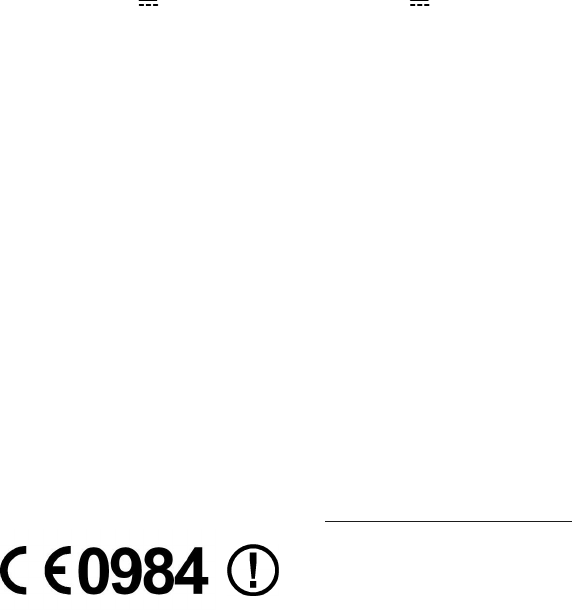
Nederlands
4
Aansluiten
Neem volgende raadgevingen in acht om uw apparaat op een correcte manier aan te
sluiten:
Stroomvoorziening via Auto-adapter
Gebruik de auto-adapter enkel in een sigarettenaansteker van een auto (autobatterij
= DC 12V of batterij vrachtwagen = 24V ). Als u niet zeker bent van het type
stroomvoorziening in uw voertuig, contacteer dan uw autofabrikant.
Bekabeling
Leg uw kabel zo, zodat niemand erop kan trappen of erover struikelen.
Plaats niks op de kabel om hem niet te beschadigen.
Stekkers en kabels bij het aansluiten niet forceren. Altijd op de juiste oriëntatie van
de stekkers letten.
Er mogen geen grote krachten bv. van de zijkant op de aansluitingen inwerken. Die
kunnen uw toestel beschadigen.
Om kortsluiting of kabelbreuk te voorkomen, de kabel niet inklemmen of sterk
buigen.
Conformiteitsinformatie R&TTE
Met deze apparaat wordt de volgende draadloze apparatuur meegeleverd:
Bluetooth (optioneel) (alleen bij de modell E5455)
FM-Transmitter
Hierbij verklaart MEDION AG dat deze toestel in overeenstemming is met de essentiële
eisen en de andere relevante bepalingen van richtlijn 1999/5/EG. Volledige
conformiteitsverklaringen vindt u onder www.medion.com/conformity.
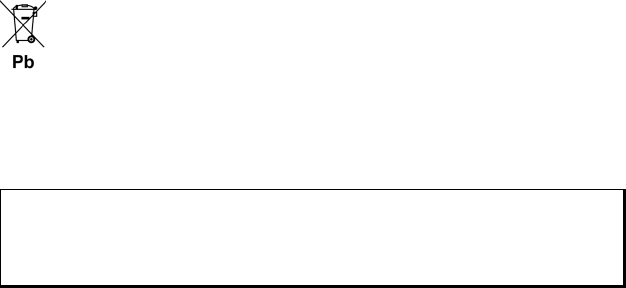
Veiligheid en onderhoud 5
Accuwerking
Uw apparaat wordt door een ingebouwde accu gevoed. Om de levensduur en de
prestatiemogelijkheden van uw accu te optimaliseren en tevens een veilige werking te
garanderen, dient u de volgende raadgevingen te volgen:
Een accu kan niet tegen hitte. Legt u dit advies naast u neer, dan kan het tot
beschadiging, zelfs explosie van de accu komen. Zorg er dus voor dat u uw
apparaat en bijgevolg de ingebouwde accu niet te sterk te verhit.
Gebruik enkel de meegeleverde elektriciteitsvoorzieningen om de accu op te laden.
Accu’s / batterijen behoren tot het gevaarlijk afval. Wenst u uw apparaat
niet langer te gebruiken, dan brengt u hem naar een vakkundige afvalverwerking.
U kunt hieromtrent uw klantendienst na verkoop contacteren.
Onderhoud en reiniging
Opgelet!
Binnenin de behuizing van het apparaat zitten er geen delen die moeten
worden onderhouden of gereinigd.
De levensduur van uw apparaat kan door onderstaande maatregelen beduidend worden
verlengd:
Voordat u begint schoon te maken, trekt u altijd eerst de stekker uit en maak alle
verbindingskabels los.
Reinig uw apparaat enkel met een vochtige, pluisvrije doek.
Gebruik geen oplosmiddelen, bijtende of gasvormige reinigingsmiddelen.
Onderhoud van het display
Vermijd krassen op het beeldscherm. Het oppervlak kan immers vlug worden
beschadigd. Wij raden het gebruik aan van een display-beschermfolie, om zo
krassen en vuil te vermijden. U kunt dergelijke folie in de handel verkrijgen.
De folie die bij de levering op het display werd aangebracht, dient enkel als
transportbescherming!
Draag er goed zorg voor dat u geen waterdruppels op het beeldscherm achterlaat.
Water kan immers blijvende verkleuringen veroorzaken.
Reinig het beeldscherm steeds met een zachte, pluisvrije doek.
Zorg dat uw beeldscherm niet met direct zonlicht of ultraviolette straling in contact
komt.
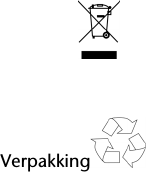
Nederlands
6
Afvalverwijdering
Het toestel en zijn verpakking zijn geschikt voor recyclage.
Apparaat
Behandel het apparaat op het eind van de levensduur in geen geval als gewoon huisvuil.
Informeer naar de mogelijkheden om het milieuvriendelijk als afval te verwijderen.
Verpakking
Om uw product tijdens het transport tegen beschadiging te beschermen, wordt het in een
verpakking geplaatst. Verpakkingen zijn uit materialen vervaardigd die op een
milieuvriendelijke manier behandeld en op een correcte manier gerecycleerd kunnen
worden.
Transport
Volg volgende tips als u uw apparaat wilt transporteren:
Bij grote temperatuurs- of vochtigheidsverschillen kan er zich door condensatie
vocht opladen binnenin het apparaat. Dit kan tot een elektrische kortsluiting leiden.
Gebruik een beschermhoes die uw apparaat beschut tegen vuil, vocht, schokken en
krassen.
Na een transport wacht u met het in werking stellen van uw apparaat totdat hij de
omgevingstemperatuur heeft aangenomen.
Voordat u op reis vertrekt, wint u inlichtingen in over de stroom- en
communicatievoorzieningen op de plaats van aankomst. Voorzie dan ook vóór
reisbegin de nodige adapters voor stroom of communicatie.
Gebruik bij verzending van uw apparaat steeds de originele verpakking waarin uw
product oorspronkelijk werd geleverd. Roep het advies in van uw transportfirma bij
het verzenden.
Als u aan de controle van de handbagage op de luchthaven voorbijgaat, is het aan
te raden om uw apparaat aan de röntgeninstallatie (de lopende band waarop u uw
handbagage zet, waarna ze wordt gescreend) af te geven. Vermijd de
magneetdetektor (de opening waardoor uzelf gaat) of de magneetknuppel (wat de
veiligheidsagent in de hand heeft), want die zouden uw gegevens kunnen
verstoren.
Veiligheid en onderhoud 7
In de levering begrepen
Gelieve de volledigheid van de levering te controleren en ons binnen 14 dagen na
aankoop te contacteren, indien de levering niet compleet is. Gelieve hiervoor zeker het
serienummer op te geven. Met het product dat u verworven heeft, heeft u gekregen:
Navigatiesysteem
Kabel voor stroomvoorziening voor sigarettenaansteker
Autohouder
USB-kabel
FM-antenne voor de TMC-ontvangst
CD/DVD met navigatiesoftware, gedigitaliseerd kaartmateriaal, ActiveSync®,
PC programma voor het snelle herstel van de gegevens
Handleiding en garantiekaart
Optioneel
Geheugenkaart
Koptelefoon
Bewaartas

Nederlands
8
Componenten
Vooraanzicht
Nr. Component Beschrijving
Microfoon (alleen bij de modell E5455)
Weergave
„Accu laden“
Knippert oranje, wanneer een extra accu
wordt geladen en licht op groen, wanneer de
bijkomende accu opgeladen is.
Weergave Bluetooth Als Bluetooth geactiveerd is, knippert het
controlelampje al naargelang de verbindings-
toestand sneller of langzamer.
(alleen bij de modell E5455)
Touch Screen Toont de gegevensoutput van het apparaat. Tik
met de vinger of een gepaste stift met „stompe“
punt op het beeldscherm om menuopdrachten
te selecteren of gegevens in te voeren.
Opgelet!
Raak het display niet met puntige of hoekige
voorwerpen aan, om beschadigingen te
voorkomen. Gebruik bijvoorbeeld een stompe
stift. Vaak kunt u het toestel ook gewoon me de
vinger bedienen.

Componenten 9
Achteraanzicht
Nr. Component Beschrijving
Luidspreker Geeft gesproken aanwijzingen, muziek en
waarschuwingen weer.
Bovenaanzicht
Nr. Component Beschrijving
Aan- en
uitschakelaar
Lang drukken schakelt het toestel in of uit. Door
kort te drukken gaat u naar de standbymodus resp.
haalt u het toestel weer uit de slaapstand. Het
apparaat wordt opnieuw “geactiveerd” door te
drukken op de aan/uit-schakelaar.
GPS
antenne
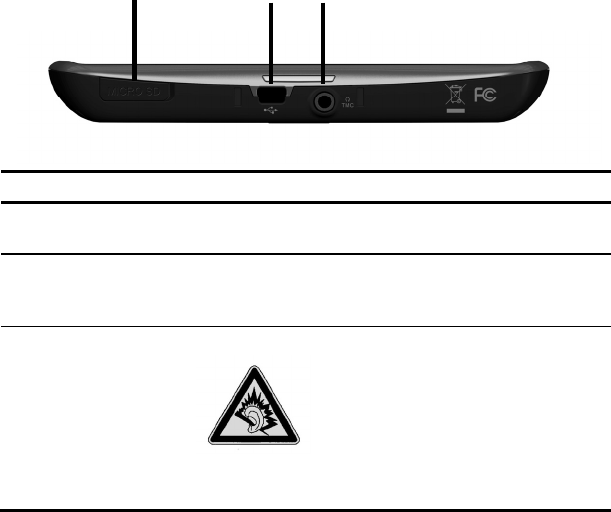
Nederlands
10
Onderaanzicht
Nr. Component Beschrijving
Geheugen sleuf Sleuf voor de opname van een optionele
geheugenkaart.
Mini-USB-
aansluiting
Aansluiting voor de verbinding met een pc via de
USB-kabel (voor de gegevensafstemming)
aansluiting voor de externe stroomvoorziening.
Koptelefoon Aansluiting voor koptelefoon
Het toestel gedurende lange tijd o
p
volle sterkte gebruiken, kan het
gehoor van de gebruiker
beschadigen.
Hier heeft u de mogelijkheid, een FM-antenne voor
de TMC-ontvangst aan te sluiten.

Eerste initialisatie 11
Eerste initialisatie
Hierna wordt u stap voor stap door de eerste initialisatie van het navigatiesysteem
gevoerd.
Verwijder eerst de transportbeschermfolie van het scherm.
I. Accu laden
U kunt de batterij van uw navigatiesysteem op de volgende manieren opladen:
met behulp van een autoadapter of
met behulp van een USB-kabel
Opgelet!
Naargelang de laadstatus van de ingebouwde accu kan het nodig zijn het
toestel eerst voor een bepaalde duur op te laden, voordat de initiële
installatie kan worden uitgevoerd.
Houd bij de behandeling van de accu rekening met volgende opmerkingen:
De weergave van de laadtoestand knippert oranje, tot uw apparaat opgeladen is.
Onderbreek indien mogelijk de laadprocedure niet, voordat de batterij volledig
opgeladen is. Het laadstatuslampje licht al groen op, wanneer de accu een hoge
laadcapaciteit heeft bereikt. Laat het toestel nog 20 minuten aangesloten aan de
oplaadkabel; om de volle oplaadcapaciteit te bereiken.
Tijdens het opladen kunt u met uw navigatiesysteem werken. U dient er echter
voor te zorgen dat de stroomtoevoer bij de eerste installatie niet wordt
onderbroken.
Laat de externe voeding continu op het apparaat aangesloten zodat de
ingebouwde batterij volledig opgeladen kan worden.
U kunt de externe voeding aangesloten laten, zodat u steeds kunt werken. Gelieve
er rekening mee te houden dat de autoadapter stroom verbruikt wanneer hij de
accu van het navigatiesysteem niet aan het laden is.
Bij een heel lage restlading van de oplaadbare batterij kan het meerdere minuten
duren, tot het toestel na aansluiting van de externe voeding opnieuw operationeel
wordt.
De accu wordt ook bij een volledig uitgeschakeld toestel opgeladen.
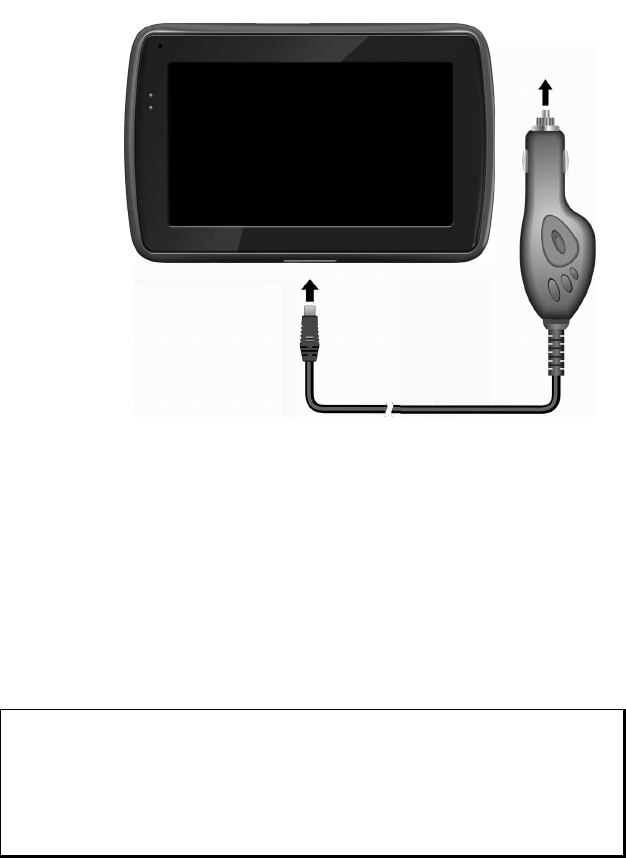
Nederlands
12
II. Stroomvoorziening
Autoadapter
(lijkende afbeelding)
1. Steek de stekker () van de verbindingskabel in de daarvoor voorziene aansluiting.
2. Steek nu de stroomadapterstekker () in de sigarettenaansteker en zorg ervoor, dat
deze tijdens de rit het contact niet verliest. Dit zou immers tot een foutief
functioneren kunnen leiden.
Alternatieve oplaadmogelijkheid voor de batterij
Van zodra u uw navigatietoestel op een ingeschakelde pc of notebook heeft aangesloten
door middel van een USB-kabel, wordt de batterij opgeladen.
Daartoe hoeft er geen driver of software te worden geïnstalleerd. Onderbreek zo mogelijk,
bij de eerste ingebruikneming het laadproces niet.
Opmerking
Wanneer het toestel ingeschakeld is, wordt de helderheid eventueel
verminderd wanneer er een USB-verbinding tot stand komt.
Er wordt aanbevolen het toestel in de stand-bymodus te zetten om de
laadduur via USB te verkorten.

Eerste initialisatie 13
III. Toestel in- en uitschakelen
Door lang (> 3 sec.) op de aan- / uitschakelaar te drukken zet u het navigatietoestel aan
en schakelt u het volledig uit.
Het navigatiesysteem begint automatisch met de initiële inrichting. Selecteer vervolgens de
gewenste taal. Het logo van het merk verschijnt en na enkele seconden toont het toestel
het opstartscherm.
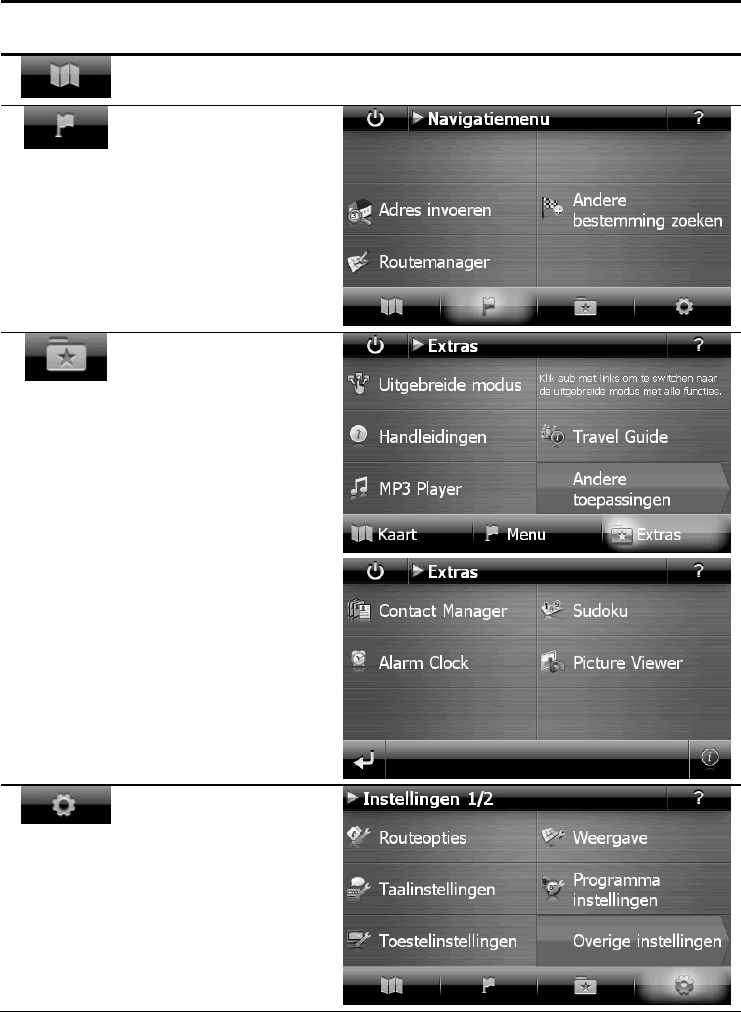
Nederlands
14
Knoppen Omschrijving Scherm
Mappen
Navigatiemenu
(Uitgebreide modus)
Extras
(Uitgebreide modus)
Instellingen
(Uitgebreide modus)
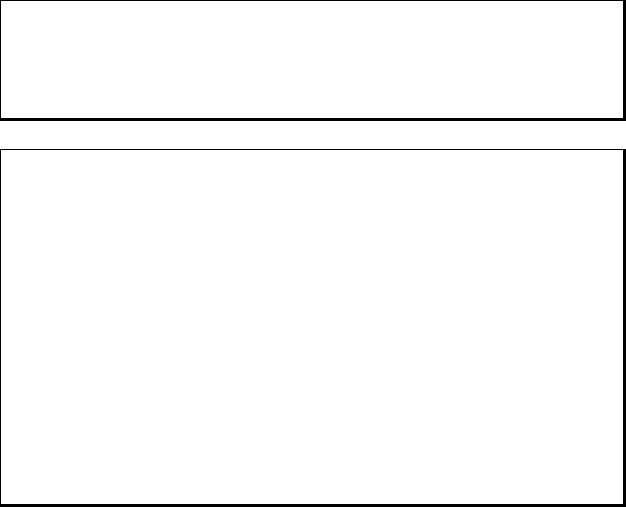
Eerste initialisatie 15
Opmerking
Als het menu mappen niet beschikbaar is, dan kunt u nog het
navigatiemenu instellingen kiezen. Het menu “Andere toepassingen” zal
automatisch verschijnen.
Opmerking
Zolang uw navigatiesysteem op een extern voedingssysteem aangesloten
is of op accu werkt, volstaat een korte druk op de aan/uit-knop om het
apparaat in- of uit te schakelen (standby mode). Het apparaat wordt
opnieuw “geactiveerd” door te drukken op de aan/uit-schakelaar.
Via de button Instellingen op het hoofdscherm van uw apparaat kunt u
de bedrijfstijd aan uw behoeften aanpassen. Uw toestel wordt zo
afgeleverd, dat het zich, wanneer het niet aan staat ook bij niet-gebruik,
niet zelf uitschakelt.
Wilt u het toestel volledig uitzetten, dan drukt u langer dan 3 seconden op
de aan-/ uitschakelaar.
Doordat gegevens in het interne geheugen opgeslagen worden, gaan
daarbij geen gegevens verloren. Het opstarten kan alleen wat langer
duren.
Ook in de stand-bymodus verbruikt uw navigatiesysteem weinig stroom en de batterij
wordt ontladen.
IV. Navigatiesoftware installeren
Indien uw apparaat reeds in de fabriek met de basisgegevens van de navigatiesoftware
uitgerust werd, gebeurt de uiteindelijke installatie van de navigatiesoftware automatisch
vanuit het interne geheugen tijden de initialisatie. Volg de instructies op het beeldscherm.
Als er zich gedigitaliseerde kaarten op een optionele geheugenkaart bevinden, dan moet
u die geheugenkaart tijdens het gebruik van het navigatiesysteem in het toestel steken.
Wordt de geheugenkaart tijdens het gebruik verwijderd, zelfs al is het voor een kort
ogenblik, dan moet een reset (zie pagina 22) worden uitgevoerd om het toestel opnieuw
op te starten.
Lees hiervoor het hoofdstuk Navigatie vanaf pagina 24, a.u.b.
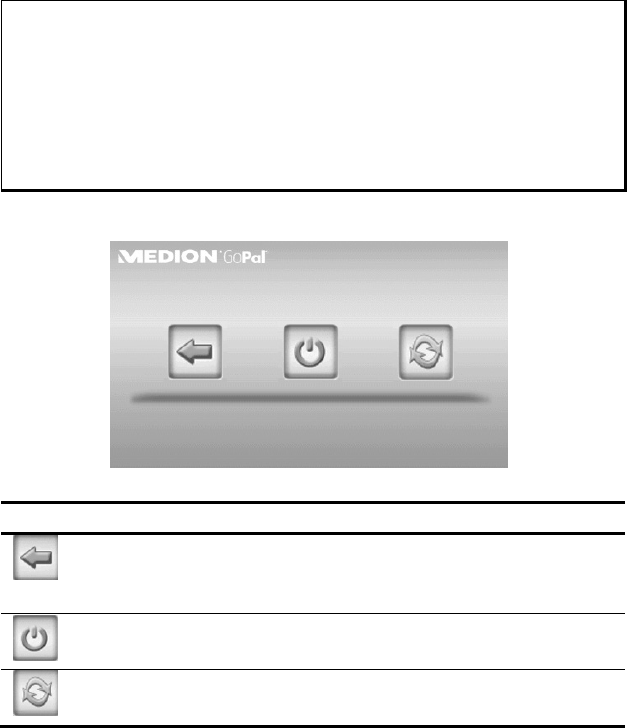
Nederlands
16
Algemene gebruiksaanwijzingen
In- en uitschakelen
1. Na de initiële inrichting is uw toestel in zijn normale toestand van gereedheid. Druk
kort (> ½ cek.) op de aan- en uitschakelaar om uw navigatietoestel aan te zetten.
Het controlelampje van de accu licht even op en het gebruikersscherm verschijnt.
Opmerking
Uw toestel wordt zo afgeleverd, dat het zich, wanneer het niet aan staat
ook bij niet-gebruik, niet zelf uitschakelt. Via de button Instellingen op het
hoofdscherm van uw apparaat kunt u de bedrijfstijd aan uw behoeften
aanpassen.
Ook in de stand-by modus verbruikt uw navigatiesysteem weinig stroom
en de batterij wordt ontladen.
2. Druk kort op de aan- en uitschakelaar, om uw navigatietoestel uit te zetten. Het
volgende krijgt u te zien:
U heeft nu drie opties:
Toets Beschrijving
Afbreken/terug
Als u per vergissing in deze scherm bent terechtgekomen, dan tikt u
op de pijl om weer naar het vorige scherm terug te gaan.
Standby modus
Als u op deze knop tikt, dan gaat uw toestel in de stand-by modus.
Reset
Als u op deze knop tikt, dan voert u een reset uit.

Security 17
Wanneer u geen gebruik wilt maken van een van deze drie mogelijkheden, gaat het toestel
na enkele seconden automatisch in de stand-by modus.
Voor verdere instellingen in de stand-by modus, zie ook hoofdstuk Bijzondere functie
CleanUp (Engelstalig programma), pagina 66, Punt 8.
Heeft u de comfortfunctie DC AutoSuspend geactiveerd, dan verschijnt er na verloop van
de vertragingstijd van enkele seconden eveneens dit beeldscherm.
Security
Via deze functie kunt u uw toestel beschermen tegen toegang door vreemden. Vooraleer u
deze functie kunt gebruiken, moeten er eerst enkele eenmalige instellingen gedaan
worden. Ga daarbij als volgt te werk:
Wachtwoord en verwijstekst vastleggen
1. Geef via het hoofdscherm in de Instellingen en dann in de Toestelinstellingen.
2. Tik op Security, om de functie te starten. Het volgende scherm verschijnt:
3. Tik op , om het Admin-wachtwoord te geven.
4. Er verschijnt een toetsenbord. Voer op deze manier uw wachtwoord in.
Opmerking
Het wachtwoord moet uit minstens 4 tekens bestaan. Gebruik een
combinatie van letters (A-Z) en cijfers (0-9). Bewaar het wachtwoord op
een veilige plaats.
5. Nadat u een wachtwoord heeft ingevoerd, bevestigt u dit met .

Nederlands
18
6. Voer het wachtwoord in het tweede veld in, om het opnieuw te bevestigen en
eventuele fouten te vermijden.
Opmerking
Het wachtwoord wordt in de vorm van sterretjes aangeduid (****).
7. Nadat u het wachtwoord heeft ingevoerd, verschijnt er nog een tekstveld. Voer hier
de verwijstekst in, die als geheugensteuntje voor uw wachtwoord dient. Deze
verwijzing kunt u dan oproepen, als u uw wachtwoord vergeten bent, resp. het
verkeerd ingegeven heeft.
Instellingen regelen
Nadat u uw wachtwoord en de verwijzingstekst met succes heeft ingevoerd, verschijnt het
volgende keuzevenster waarmee u de instellingen voor de functie Security instelt.
Toets Beschrijving
Stel hier in of het toestel na een koude start (Hard Reset) het
wachtwoord moet vragen.
Stel hier in, of het toestel na opnieuw opstarten (reset) het
wachtwoord weer moet opvragen.
Stel hier in, of het toestel na het inschakelen vanuit de stand-by
modus het wachtwoord moet vragen.

Security 19
Bevestig uw instellingen met . Het volgende scherm verschijnt:
SuperPIN en UUID
Nadat u de instellingen ingesteld heeft, verschijnt de SuperPIN en de UUID (Universally
Unique IDentifier = unieke toestelidentificatie)op het scherm.
Opmerking
Noteer deze gegevens in uw gebruiksaanwijzing (zie pagina 1) en
bewaar ze op een veilige plek.
Deze gegevens heeft u nodig wanneer u het wachtwoord tot drie keer
toe fout ingaf. Het navigatietoestel kan dan enkel met deze gegevens
opnieuw vrijgegeven worden.

Nederlands
20
Instellingen achteraf instellen
Wanneer u al een wachtwoord hebt geregistreerd en nadien andere dingen wil instellen,
bijvoorbeeld wanneer u uw wachtwoord wil wijzigen, start u de Security-functie op. Dan
verschijnt het volgende beeldscherm.
Toets Beschrijving
Wachtwoord of verwijzingstekst veranderen
Instellingen authentificatie (blz. 18, Instellingen regelen)
SuperPIN en UUID aanduiden (blz. 19)
Reset de volledige beveiligingsfunctie. Na het uitvoeren
van deze functie worden alle beveiligingsinstellingen en
wachtwoorden gewist. Om deze functie te kunnen
uitvoeren, moet u uw wachtwoord nog een keer invoeren
en bevestigen.

Security 21
Opvragen van het wachtwoord
Wanneer u een wachtwoord via de Security-functie heeft vastgelegd, wordt het
wachtwoord, afhankelijk van de instelling, gevraagd wanneer het toestel opnieuw
opgestart wordt.
1. Geef via het toetsveld het door u gekozen wachtwoord aan.
Opmerking
Het wachtwoord wordt in de vorm van sterretjes aangeduid (****).
De door u bepaalde informatie wordt weergegeven als u het vraagtekensymbool aanraakt.
2. Klik op om de invoer te bevestigen.
Opmerking
Wanneer u het wachtwoord 3 keer fout invoert, moet u de SuperPIN
ingeven. Wanneer u die ook kwijt bent, dan moet u zich met de UUID tot
uw Service Center wenden. De UUID komt onderaan het beeldscherm in
beeld.

Nederlands
22
Navigatiesysteem terugstellen
Er bestaat een mogelijkheid om het navigatiesysteem te resetten indien het niet meer juist
reageert of werkt.
Bij deze mogelijkheid start het navigatiesysteem opnieuw op, zonder dat het nodig is een
nieuwe installatie te doen. De Reset wordt dikwijls gebruikt om het geheugen te
reorganiseren. Daarbij worden alle lopende programma’s afgebroken en wordt het
werkgeheugen opnieuw van zijn beginwaarden voorzien.
U gebruikt deze mogelijkheid wanneer uw navigatiesysteem niet meer correct reageert of
werkt.
Reset
Druk even op de in-/uitschakelaar. Dan verschijnt het volgende scherm:
Wanneer u een reset wilt uitvoeren, klikt u op de toets .
Meer informatie over dit scherm vindt u in de paragraaf In- en uitschakelen, pagina 16.

Navigatiesysteem terugstellen 23
Volledig uitschakelen / Hard Reset
Opgelet!
Een Hard Reset verwijdert alle gegevens in het tijdelijke geheugen.
Uw navigatiesysteem bevindt zich normaal gesproken in de stand-by modus, als u het
uitgeschakeld hebt door kort te drukken op de aan/uitschakelaar. Bovendien kan het
systeem ook helemaal uitgeschakeld worden, zodat het zo weinig mogelijk energie
verbruikt. Als u het toestel volledig uitschakelt, gaan alle gegevens in het tijdelijke
geheugen verloren (Hard Reset).
Zo schakelt u uw navigatiesysteem volledig uit:
1. Druk lang (> 3 sec.) op de aan-/uitschakelaar, om het toestel uit te schakelen.
2. Druk lang (> 3 sec.) op de aan-/uitschakelaar, om het toestel opnieuw in te
schakelen.
Als uw toestel in de fabriek al met de basisgegevens van de navigatiesoftware in het niet-
tijdelijke geheugen uitgerust is, dan dient u niet de software opnieuw te installeren.

Navigatie 25
Tips voor gebruik in een voertuig
Let tijdens de installatie van de houder erop, dat de houder bij ongevallen geen
veiligheidsrisico vormt.
Bevestig de componenten stevig in uw voertuig en let bij de installatie op een vrij
uitzicht.
Het beeldscherm van het toestel kan lichtreflecties veroorzaken. Let er dus op dat u
tijdens de werking niet verblind wordt.
Leg de kabel niet in de onmiddelijke nabijheid van componenten die belangrijk zijn
voor de veiligheid.
Monteer de houder niet binnen de actieradius van de airbags.
Controleer regelmatig de zekere zit van de zuigvoet.
De adapter voor stroomtoevoer verbruikt ook dan stroom als er geen toestel op is
aangesloten. Verwijder hem als hij niet wordt gebruikt om een ontlading van de
autobatterij te voorkomen.
Controleer na de installatie alle inrichtingen die belangrijk zijn voor de veiligheid.
Tip
Laat uw navigatiesysteem niet achter in de auto. Om veiligheidsredenen
dient u ook de autohouder te demonteren.

Nederlands
26
Stand van de antenne
De antenne moet een vrije zicht naar de hemel hebben voor de ontvangst van de signalen
van de GPS-satelieten. Probeer bij ontoereikende ontvangst verschillende mogelijkheden
uit voor montage en uitrichting van de antenne in uw voertuig.
I. Montage van de autohouder
Opgelet!
Monteer de houder van het navigatiesysteem enkel dan aan de voorruit
als uw zicht niet wordt belemmerd.
(lijkende afbeelding)
Opmerking
Afhankelijk van het type kan uw navigatiesysteem bij wijze van alternatief
ook met een andere autohouder uitgerust zijn.
Opmerking
Maak het raam met een glasreiniger zorgvuldig schoon. Als de
temperatuur beneden de 15° C is, dan moet u het raam en de zuignap een
beetje opwarmen.
snaphebel

Nederlands
28
Autoadapter
(lijkende afbeelding)
1. Steek de stekker () van de verbindingskabel in de daarvoor voorziene aansluiting.
2. Steek nu de stroomadapterstekker () in de sigarettenaansteker en zorg ervoor, dat
deze tijdens de rit het contact niet verliest. Dit zou immers tot een foutief
functioneren kunnen leiden.
Opmerking
Trek na de rit, of als u uw wagen gedurende langere tijd niet gebruikt, de
stroomadapterstekker uit de sigarettenaansteker. Op die manier kan de
accu van de auto zich niet ontladen. Schakel in dat geval het
navigatiesysteem via de aan/uitknop uit.

Navigatie 29
IV. Navigatiesoftware starten
Opmerking
Bevat uw geheugenkaart (extra) kaarten, dan moet de geheugenkaart
tijdens het gebruik van het navigatiesysteem steeds in het apparaat
zitten.
Als de geheugenkaart tijdens het gebruik verwijderd wordt, al is het
kortstondig, moet een reset uitgevoerd worden om het navigatiesysteem
opnieuw te starten (blz. 22). Naargelang het navigatiesysteem gebeurt
deze reset automatisch.
Schakel uw navigatiesysteem in.
1. Naargelang de uitvoering start de navigatiesoftware onmiddellijk of na aantikken
van de navigatieknop op het hoofdscherm.
2. Tik op het scherm Navigatie aan om de bestemming in te brengen en voer het
adres van uw navigatiedoel in. Door klikken op het symbool bevestigt u uw
invoer en start u de navigatie op. Bij toereikende satellietontvangst verschijnt na
enige tijd de weginformatie op het scherm, aangevuld met gesproken
aanwijzingen.
Informatie over de verdere bediening van de navigatiesoftware vindt u in de uitgebreide
gebruikershandleiding op CD/DVD. Het gaat hierbij om een PDF-bestand, die u met elke
Acrobat Reader kunt lezen en printen.
Opmerking
De GPS-ontvanger heeft bij het eerste gebruik enige minuten nodig,
voordat hij geïnitialiseerd is. Ook wanneer het symbool aanduidt dat er
een GPS-signaal aanwezig is, kan de navigatie onjuist zijn. Bij verdere
ritten duurt het ca. 30-60 seconden, vóór er een correct GPS-signaal
komt, op voorwaarde dat er voldoende „zicht“ op de satelliet is.

Nederlands
30
Informatie over verkeerscontroles (optioneel)
Wanneer de waarschuwingsfunctie voor verkeerscontroleknooppunten geïnstalleerd is
verschijnt het volgende scherm:
Bevestig met , wanneer u de navigatie met de waarschuwingsfunctie voor
verkeerscontroleknooppunten wil gebruiken.
Om de waarschuwingsfunctie te configureren, tikt u in het menu Instillingen de toets
Bijzondere functies configureren aan.
Dan verschijnt het volgende scherm. Tik hier POI Warner aan:

Navigatie 31
Tik hier Vaste (flitser) aan om de „vaste radars” in te stellen:
Hier heeft u de mogelijkheid, de verkeerscontroleknooppunten op een kaart te laten
voorstellen of deze niet aan te geven op het scherm. Hier kunt u ook instellen of u, voordat
u een verkeerscontroleknooppunt bereikt, door een geluidssignaal wil verwittigd worden.
De akoestische waarschuwing voor een verkeerscontrole gebeurt aan de hand van een
waarschuwingstoon op een afstand van ong. 15 seconden van het verkeerscontrolepunt.
Een dubbele waarschuwingstoon volgt dan op een afstand van ong. 7 seconden. Een
viervoudige waarschuwingstoon wijst op een te hoge snelheid. Bovendien wordt door een
benaderingsbalkje (onderaan links op uw scherm) de afstand tot het
verkeerscontroleknooppunt aangegeven.
Voorbeeld wanneer de kaartvoorstelling geactiveerd is:

Nederlands
32
Tip
Gelieve erom te denken dat de verkeerscontroleknooppunten niet in alle
landen ter beschikking staan.
* Juridische opmerking
In sommige landen is het gebruik van toestellen verboden die voor
verkeerscontrolesystemen (bv. „flitspalen“) waarschuwen. Wij raden u aan
inlichtingen over de juridische situatie in te winnen en de
waarschuwingsfunctie enkel daar te gebruiken, waar ze is toegestaan. We
kunnen niet verantwoordelijk worden gesteld voor schade die het gevolg
is van het gebruik van de waarschuwingsfunctie.
Opmerking
Wanneer het gebruik van de frequentie overbelast is, bijv. Door
radiozenders) moet u naar een andere frequentie uitwijken. U kunt tot 6
frequenties opslaan.

Spraakcommando’s (optioneel) 33
Spraakcommando’s (optioneel)
Tijdens het navigeren kan de spraakinvoermodus worden geactiveerd door gedurende
enkele seconden op het touchscreen te drukken of via een korte druk op de volumeknop.
En korte signaaltoon duidt erop dat het navigatiesysteem klaar is voor spraakopdrachten.
Tekenverklaring:
( ) optionele woorden;
[ ] Stopwoorden
„|“alternatieven;
< > aangeduide inhoud spreekbaar
Afhankelijk van het huidig aanzicht zijn daarbij de volgende opdrachten mogelijk:
Geldigheidsgebied Commando
Steeds geldig annuleer | stop dialoog | annuleren | afbreken | breek af
| stoppen | stop
terug | vorige | naar vorige
hulp | help | help mij | helpen
Algemene commando’s
Help
(algemene | globale) (hulp | commando's)
[Dialoog] afbreken | Stopgezet
terug | achteruit
Navigatie
(Stad | Plaats) (invoeren) | Invoer stad
[een] nieuwe bestemming | [een] [nieuwe] bestemming
(invoeren | kiezen | selecteren) | bestemmingsinvoer |
nieuw adres (invoeren | kiezen | selecteren)
[nieuwe] (PC | postcode) invoeren | Invoer postcode
[naar de] (kaart | kaartweergave | kaartafbeelding)
Menu | Hoofdmenu | Navigatiemenu
volume instelling
Volume verlagen | zachter
Volume verhogen | luider
geluid uit [ schakelen ]
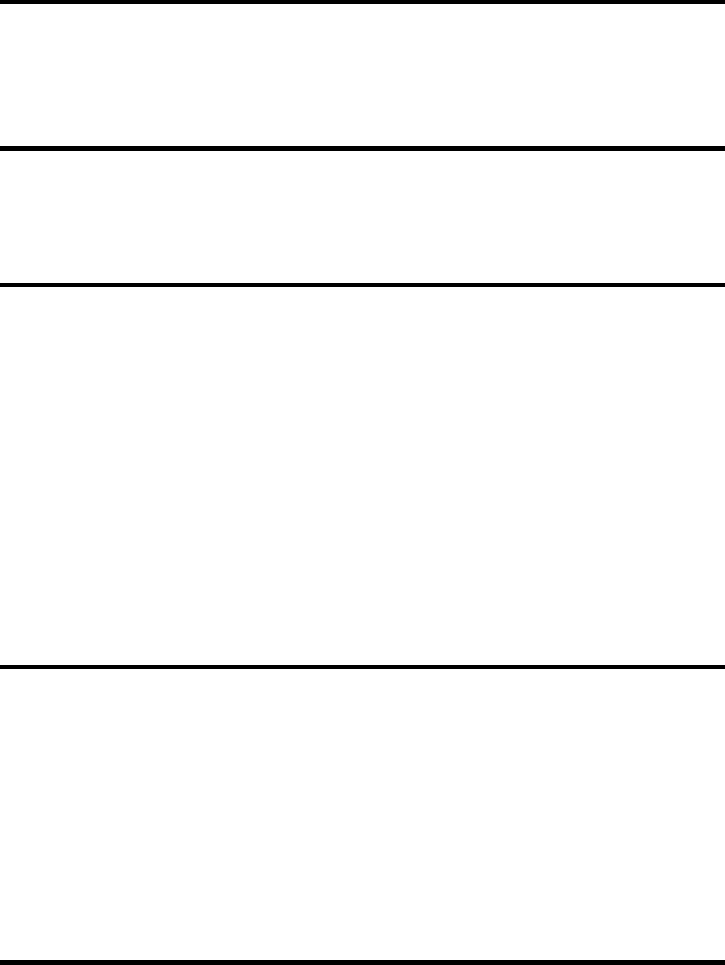
Spraakcommando’s (optioneel) 35
Bestemming instellen
Uitgebreide modus
(naar ingave postcode
gaan) Postcode ingeven
land wijzigen | land invoeren | land corrigeren | wijzig
land | ander land | corrigeer land | landinvoer
postcode wijzigen | postcode invoeren | postcode
corrigeren | P C wijzigen | P C invoeren | P C corrigeren |
wijzig postcode | wijzig P C | andere postcode | andere P
C | corrigeer postcode | postcode invoer | P C invoer
Bestemming instellen
Uitgebreide modus
(naar ingave stad
gaan)
Straat ingeven (als stad is
ingegeven)
plaats wijzigen | plaats invoeren | plaats corrigeren | stad
wijzigen | stad invoeren | stad corrigeren | wijzig plaats |
wijzig stad | andere plaats | andere stad | corrigeer plaats
| corrigeer stad | stadinvoer | plaatsinvoer
Bestemming instellen
Uitgebreide modus
(naar ingave stad
gaan)
Straat ingeven (als
postcode is ingegeven)
postcode wijzigen | postcode invoeren | postcode
corrigeren | P C wijzigen | P C invoeren | P C corrigeren |
wijzig postcode | wijzig P C | andere postcode | andere P
C | corrigeer postcode | postcode invoer | P C invoer
stadscentrum | centrum | centrum van de stad | naar het
centrum | naar het centrum van de stad | naar
stadscentrum | naar centrum
bijzondere bestemmingen | aandachtspunt | P O I |
bijzondere plaats | points of interest | bijzonderheid |
bijzonderheden | speciale bestemming | speciale plaats
beginnen navigatie | beginnen routebegeleiding |
beginnen routegeleiding | navigatie starten | navigatie
beginnen | routebegeleiding starten | routebegeleiding
beginnen | starten navigatie | starten routebegeleiding
ik heb geen idee | geen idee | weet ik niet | ik zou het
niet weten
Bestemming instellen
Uitgebreide modus
Huisnummer ingeven
straat wijzigen | straat invoeren | straat corrigeren |
wijzig straat | corrigeer straat | andere straat |
straatinvoer
kruisingen
straat midden | midden van de straat | naar midden van
de straat | naar het midden van de straat
beginnen navigatie | beginnen routebegeleiding |
beginnen routegeleiding | navigatie starten | navigatie
beginnen | routebegeleiding starten | routebegeleiding
beginnen | starten navigatie | starten routebegeleiding
ik heb geen idee | geen idee | weet ik niet | ik zou het
niet weten
Bestemming instellen
Uitgebreide modus
Multiple Routes
(Alternatieven | alternatieve routes | andere routes)
berekenen [aub]
[toon] bestemmingsinformatie | [ga naar] informatie over

Nederlands
36
bestemming | Bestemmingsinformatie
Standard
Alternatief één | Alternative 1
Alternatief twee | Alternative 2
Bestemming instellen
Eenvoudige modus
Stad ingeven
(naar ingave postcode
gaan) Postcode ingeven
land wijzigen | land invoeren | land corrigeren | wijzig
land | ander land | corrigeer land | landinvoer
postcode wijzigen | postcode invoeren | postcode
corrigeren | P C wijzigen | P C invoeren | P C corrigeren |
wijzig postcode | wijzig P C | andere postcode | andere P
C | corrigeer postcode | postcode invoer | P C invoer
Bestemming instellen
Eenvoudige modus
(naar ingave stad
gaan) Straat ingeven
land wijzigen | land invoeren | land corrigeren | wijzig
land | ander land | corrigeer land | landinvoer
plaats wijzigen | plaats invoeren | plaats corrigeren | stad
wijzigen | stad invoeren | stad corrigeren | wijzig plaats |
wijzig stad | andere plaats | andere stad | corrigeer plaats
| corrigeer stad | stadinvoer | plaatsinvoer
Bestemming instellen
Eenvoudige modus
Straat ingeven
(als stad is ingegeven)
plaats wijzigen | plaats invoeren | plaats corrigeren | stad
wijzigen | stad invoeren | stad corrigeren | wijzig plaats |
wijzig stad | andere plaats | andere stad | corrigeer plaats
| corrigeer stad | stadinvoer | plaatsinvoer
Bestemming instellen
Eenvoudige modus
Straat ingeven
(als stad is ingegeven)
postcode wijzigen | postcode invoeren | postcode
corrigeren | P C wijzigen | P C invoeren | P C corrigeren |
wijzig postcode | wijzig P C | andere postcode | andere P
C | corrigeer postcode | postcode invoer | P C invoer
stadscentrum | centrum | centrum van de stad | naar het
centrum | naar het centrum van de stad | naar
stadscentrum | naar centrum
beginnen navigatie | beginnen routebegeleiding |
beginnen routegeleiding | navigatie starten | navigatie
beginnen | routebegeleiding starten | routebegeleiding
beginnen | starten navigatie | starten routebegeleiding
ik heb geen idee | geen idee | weet ik niet | ik zou het
niet weten

Spraakcommando’s (optioneel) 37
Bestemming instellen
Eenvoudige modus
Huisnummer ingeven
straat wijzigen | straat invoeren | straat corrigeren |
wijzig straat | corrigeer straat | andere straat |
straatinvoer
straat midden | midden van de straat | naar midden van
de straat | naar het midden van de straat
beginnen navigatie | beginnen routebegeleiding |
beginnen routegeleiding | navigatie starten | navigatie
beginnen | routebegeleiding starten | routebegeleiding
beginnen | starten navigatie | starten routebegeleiding
ik heb geen idee | geen idee | weet ik niet | ik zou het
niet weten
Routebeschrijving/
overzichtskaart
(niet in envoudige
modus)
wegbeschrijving
[toon] bestemmingsinformatie | [ga naar] informatie over
bestemming | Bestemmingsinformatie
[ga naar] route-informatie | Routeinformatie
huidige positie | locatie
Bestemming | Bestemmingsgebied
Geluidssterkte instellen
(Toetsklik | (toetsklik| klik) [volume]) (verlagen | lager |
zachter)
(Toetsklik | (toetsklik|klik) [volume]) (verhogen | luider |
omhoog)
(MP3 Player | (M P 3 | muziek | Mediaplayer) [volume])
(verlagen | zachter | lager)
(MP3 Player | (M P 3 | muziek| Mediaplayer |
Multimedia) [volume]) (verhogen | luider | omhoog)
(Spraak [geluid | volume] | Navigatie) (verlagen | zachter
| omlaag)
(Spraak [geluid | volume] | Navigatie) (verhogen | luider
| omhoog)
Mappe
Uitgebreide modus
pijlafbeelding in Pijlaanzicht | Manoeuvreeraanzicht |
pijlafbeelding
compas (weergave | aanzicht | perspectief | view)
dynamische (weergave | kaart | view) | dynamisch
(aanzicht | perspectief)
[toon] (pijl en kaart | kaart en pijl | kaart met pijlen |
kaart met pijl)
Alleen kaart | kaartweergave
[toon] Splitscreen
3 D [Scherm | Kaart | Weergave]
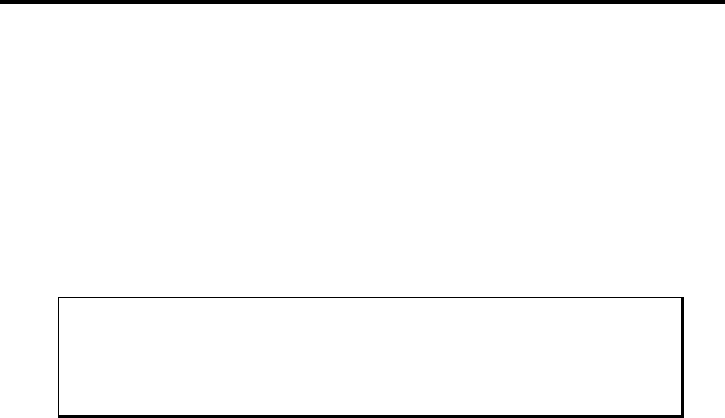
Nederlands
38
2 D [weergave | aanzicht | perspectief]
[ Aanzicht | kaart | perspectief ] in Rijrichting
[2 D] noord (weergave | aanzicht | perspectief | view)
[Afbeelding | Kaart | Kaartafbeelding] centreren |
centreer [[de] kaart]
vergroten | inzoomen | op inzoomen
verkleinen | uitzoomen | er uitzoomen
route blokkeren | Route blokkeren
wegbeschrijving | Wegbeschrijving
verkeerssituatie | verkeerstoestand | verkeersinformatie|
verkeerssituatie | Verkeerssituatie
Routeopties | Route-instellingen
Quickmenu
pijlafbeelding in Pijlaanzicht | Manoeuvreeraanzicht |
pijlafbeelding
compas (weergave | aanzicht | perspectief | view)
dynamische (weergave | kaart | view) | dynamisch
(aanzicht | perspectief)
Mappe
Eenvoudige modus
verkeerssituatie | verkeerstoestand | verkeersinformatie|
verkeerssituatie | Verkeerssituatie
compas (weergave | aanzicht | perspectief | view)
3 D [Scherm | Kaart | Weergave]
2 D [weergave | aanzicht | perspectief]
[Afbeelding | Kaart | Kaartafbeelding] centreren |
centreer [[de] kaart]
vergroten | inzoomen | op inzoomen
verkleinen | uitzoomen | er uitzoomen
Quickmenu
Opmerking
Spreek de spraakcommando’s klaar en duidelijk in de richting van het
navigatiesysteem in. Tijdens het invoeren van het gesproken bericht
mogen er geen bijgeluiden optreden (radio, airco, luide gesprekken).

Handsfree installatie via Bluetooth (optioneel) 39
Handsfree installatie via Bluetooth
(optioneel)
De Bluetooth-technologie wordt gebruikt om korte afstanden draadloos te overbruggen.
Bluetooth-toestellen verstuurt gegevens via radiosignalen zodat andere toestellen die deze
technologie ook ondersteunen zonder kabels met elkaar kunnen communiceren.
Vooraleer u uw navigatiesysteem als handsfree installatie met uw Bluetooth gsm kunt
gebruiken, dienen de beide toestellen op elkaar afgestemd te worden (koppeling).
Opmerking
Gelieve in de handleiding van uw gsm op te zoeken hoe u de Bluetooth-
functie kunt inschakelen.
Bluetooth-toepassing opstarten
1. Klik op optie Bluetooth Dialer.
Opmerking
Als Bluetooth manueel werd gedeactiveerd, dient de functie ‚actief
gebruik’ eerst opnieuw te worden geactiveerd.
Nu verschijnt het Bluetooth hoofdscherm op uw navigatiesysteem.

Nederlands
40
Overzicht van het hoofdscherm
Toets Naam Beschrijving
Oproep-
protocol
Toont een lijst van de uitgaande en ontvangen
gesprekken.
Bericht Toegang tot het postvak van uw mobieltelefoon.
U kunt berichten ontvangen, schrijven en versturen.
Contacten Raadplegen van de op de mobieltelefoon opgeslagen
contacten. De ondersteuning van deze functie is bij
elke mobieltelefoon anders.
Terug Vorige bladzijde van het hoofdscherm.
Wissen Wis met dit veld het via het toetsenveld ingegeven
nummer.
Oproep Kies met dit veld het via het toetsenveld ingegeven
nummer.
Toetsenbord Via het toetsenveld geeft u de cijfers van het op te
bellen nummer in.
Volume Regel het volume van de microfoon en de
luidsprekers.
Instelllingen
in de
handsfree
installatie
Nieuw bericht – opties hoe nieuwe berichten
worden weergegeven
Connecties – navigatiesysteem en
mobieltelefoon koppelen
Sync. berichten – instellingen voor de
automatische SMS synchronisatie tussen
navigatietoestel en mobieltelefoon
Bluetooth – aan- en uitzetten van de Bluetooth-
functie
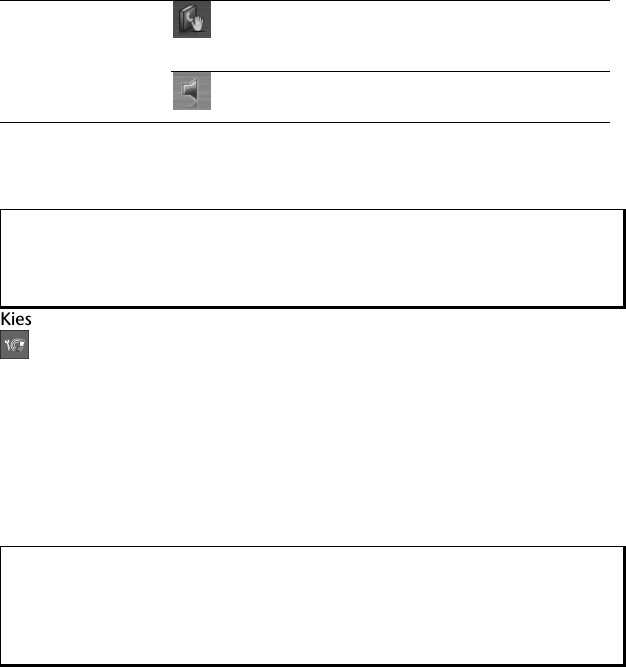
Handsfree installatie via Bluetooth (optioneel) 41
Sync. telefoonboek – instellingen voor de
automatische synchronisatie tussen
navigatietoestel en mobieltelefoon
Instellen van het basisvolume van microfoon en
luidsprekers
Navigatiesysteem en gsm koppelen
1. Activeer de bluetooth-functie op uw gsm.
Opmerking
Elke gsm doet dit op een andere manier. Gelieve vooraf zeker de
handleiding van uw gsm te raadplegen.
2. Kies onder instellingen van de hands free modus van uw navigatietoestel de optie
(Pairing – Navigatietoestel en gsm koppelen). Het zoeken naar een toestel dat
compatibel os met de bluetooth-functie begint.
3. Kies uit de lijst de gepaste gsm.
4. Start de koppeling door het veld koppelen te gebruiken.
5. Uw gsm herkent het navigatietoestel. Er wordt gevraagd om een 4-cijferige PIN-
code in te voeren. Voor uw navigatietoestel luidt dit 1 2 3 4.
6. Uw gsm wordt herkend en u kunt nu beschikken over het hands free systeem via
het navigatiesysteem.
Opmerking
Van zodra u het navigatiesysteem uitschakelt of er een grotere afstand
ontstaat tussen uw gsm en het navigatiesysteem, dan moet deze
procedure herhaald worden.

Nederlands
42
Inkomende oproepen aannemen
Toets Beschrijving
Oproep aannemen
Oproep weigeren/beëindigen
Een oproep doen
1. Typ op het Bluetooth-hoofdscherm via het toetsenbord het gewenste nummer in.
2. Typ op om de oproep te doen..

Handsfree installatie via Bluetooth (optioneel) 43
Tijdens een oproep
Toets Beschrijving
Oproep beëindigen
Volume van de microfoon verhogen / verlagen
Gesprek doorschakelen naar de mobiele telefoon

Nederlands
44
MP3-speler (optioneel)
Naargelang de softwareuitrusting beschikt uw navigatiesysteem ook over een MP3-speler.
Om deze toepassing te starten, klikt u in het menu „ Extras “ op het knop MP3-Player. U
kunt de mp3-speler ook vanuit de navigatiesoftware opstarten.
Alle MP3-bestanden op de geheugenkaart kunnen in een favorietenlijst worden
opgeslagen en kunnen worden afgespeeld. (De geheugenkaart mag hierbij niet beveiligd
zijn tegen schrijven.)
Overzicht van het hoofdscherm
Toets Beschrijving
Reduceert de helderheid van het beeldscherm tot op een
minimum, om energie te besparen.
Leestekens vastleggen/toevoegen
of
Verhoogt of verlaagt het volume.
De indicator in de rechterbovenhoek van het scherm geeft het
huidige volume aan.
Actie afbreken / terug naar het vorige menu
of Springt naar het vorige of volgende nummer. Tijdens de
weergave kan in het spelende nummer vooruit- of
teruggespoeld worden.
Weergave
Stopt het actuele nummer.
Opent de favorietenlijst.

MP3-speler (optioneel) 45
Geeft weer welke bestanden zich op de flash disk en/of de
geheugenkaart bevinden.
Hier kunt u de instellingen van de MP3-speler doorvoeren.
Nummer kiezen en opslaan in de favorietenlijst
Om een nummer te kiezen, druk op en kies het nummer dat u in de favorietenlijst
wilt opslaan. U hebt hier drie mogelijkheden om de nummers te markeren.
U hebt hier drie mogelijkheden om de nummers te markeren:
Druk op om alle nummers en alle ondergeschikte folders te markeren.
Druk op om alle nummers in de huidige lijst te markeren.
Druk op om alle markeringen binnen een map op te heffen.
De gekozen nummers worden door een .
Om uw keuze te bevestigen, druk nu op . Pas dan worden de gemarkeerde nummers
in de favorietenlijst opgeslagen.
Afzonderlijke nummers markeren of de markering verwijderen door rechtstreeks op het
nummer te klikken.
Indien niet alle titels in een map zijn geselecteerd, wordt dit weergegeven met het
symbool .

Nederlands
46
Favorietenlijst
Door op te drukken komt u in de favorietenlijst:
Alle nummers verwijdert u met .
Afzonderlijke nummers verwijdert u met .
Bevestiging met voor het opslaan van de nieuwe keuze in de favorietenlijst.
Lijst van de vastgelegde leestekens
Door te tippen op komt u in de lijst met de vastgelegde leestekens:
Alle leestekens wist u met .
Afzonderlijke leestekens wist u met .
Bevestiging met voor de overname van de nieuwe keuze in de lijst.

Picture Viewer (optioneel) 47
Picture Viewer (optioneel)
Naargelang de softwareuitrusting beschikt uw navigatiesysteem over een Picture Viewer.
Met de Picture Viewer kunt u foto’s in jpg-formaat bekijken die zich op de geheugenkaart
van uw navigatiesysteem bevinden. Alle foto’s die zich op de geheugenkaart bevinden zijn
onmiddellijk te bekijken.
Bediening van de Picture Viewer
Om deze toepassing te starten, klikt u in het menu “Extras / Andere toepassingen” op
de knop Picture Viewer.
Overzicht van het hoofdscherm
Afb.: Kleine foto’s
Met de twee pijltoetsen beweegt u in de kleine foto’s naar rechts of links. Klik op een
bepaalde foto om hem als grote foto over het volledige scherm te bekijken. Door op
te drukken gaat u in de kleine foto’s terug naar het begin.
Door te klikken op het symbool verlaat u de toepassing.
U kunt de diashow starten door op het symbool te klikken.
Produktspezifikationen
| Marke: | Medion |
| Kategorie: | Navigation |
| Modell: | MD 97734 |
Brauchst du Hilfe?
Wenn Sie Hilfe mit Medion MD 97734 benötigen, stellen Sie unten eine Frage und andere Benutzer werden Ihnen antworten
Bedienungsanleitung Navigation Medion

7 Juli 2024

6 Juli 2024

6 Juli 2024

5 Juli 2024

5 Juli 2024

4 Juli 2024

4 Juli 2024

4 Juli 2024

4 Juli 2024
Bedienungsanleitung Navigation
- Navigation Sony
- Navigation Panasonic
- Navigation MarQuant
- Navigation Grundig
- Navigation Kenwood
- Navigation Pioneer
- Navigation JVC
- Navigation Skoda
- Navigation Garmin
- Navigation Mio
- Navigation A-rival
- Navigation Simrad
- Navigation Globaltronics
- Navigation Targa
- Navigation Audi
- Navigation Binatone
- Navigation Hagenuk
- Navigation Ford
- Navigation Volkswagen
- Navigation Volvo
- Navigation Toyota
- Navigation Kia
- Navigation Opel
- Navigation Airis
- Navigation Packard Bell
- Navigation XZENT
- Navigation Clarion
- Navigation Bluetech
- Navigation Fujitsu-Siemens
- Navigation Audiovox
- Navigation Becker
- Navigation CarTrek
- Navigation Falk
- Navigation InVion
- Navigation Magellan
- Navigation NAVIGON
- Navigation Navitel
- Navigation Navman
- Navigation TomTom
- Navigation ViaMichelin
- Navigation WayteQ
- Navigation Zenec
- Navigation Tacx
- Navigation Quintezz
- Navigation Macrom
- Navigation Suzuki
- Navigation Seat
- Navigation Mr Handsfree
- Navigation Autovision
- Navigation Prestigio
- Navigation Mazda
- Navigation Fiat
- Navigation Danew
- Navigation Eagle
- Navigation Eclipse
- Navigation GoRider
- Navigation Holux
- Navigation Igo
- Navigation Igo 8
- Navigation Keomo
- Navigation LX NAV
- Navigation Mappy
- Navigation Nav N Go
- Navigation Navteq
- Navigation PENTAGRAM
- Navigation Raymarine
- Navigation Raystar
- Navigation Roadnavigator
- Navigation RoHS
- Navigation Route 66
- Navigation Seecode
- Navigation Snooper
- Navigation Sygic
- Navigation TakeMS
- Navigation VDO Dayton
- Navigation VW
- Navigation Apelco
- Navigation Bullit
Neueste Bedienungsanleitung für -Kategorien-

5 Oktober 2024

5 Oktober 2024

5 Oktober 2024

5 Oktober 2024

5 Oktober 2024

5 Oktober 2024

5 Oktober 2024

5 Oktober 2024

5 Oktober 2024

23 September 2024